excel對應關係資料如何自動填充
- coldplay.xixi原創
- 2021-03-24 14:37:0560240瀏覽
excel對應關係資料自動填入的方法:先開啟表格輸入“=vlookup(A2,”,選取要找出資料的區域;然後將公式改為“=vlookup(A2,表二!$A $2:$B$17,2,false)」;最後滑鼠左鍵點選下拉填入即可。

本文操作環境:Windows7系統,Microsoft Office Excel2010版本,Dell G3電腦。
excel對應關係資料自動填入的方法:
1、先開啟需要編輯的Excel表格,點選表格,1B2儲存格輸入“=vlookup(A2,”。
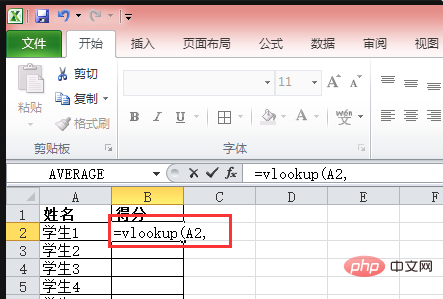
#2、然後點選開啟表2,選取要尋找資料的區域。
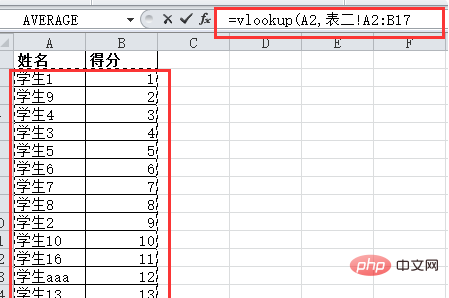
3、然後回傳表1,將公式改為「=vlookup(A2,表二!$A$2:$B$17,2,false)」,回車確定。
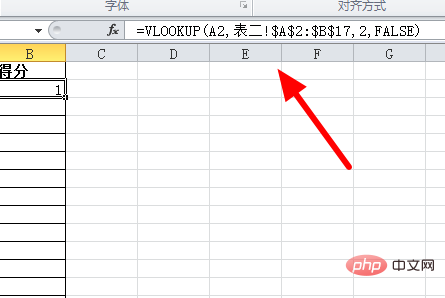
4、然後滑鼠左鍵點選下拉填入下面的儲存格就可以了。
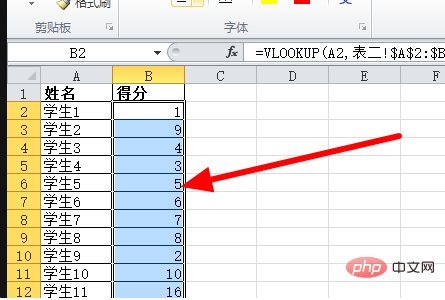
#相關學習推薦:excel教學
以上是excel對應關係資料如何自動填充的詳細內容。更多資訊請關注PHP中文網其他相關文章!
陳述:
本文內容由網友自願投稿,版權歸原作者所有。本站不承擔相應的法律責任。如發現涉嫌抄襲或侵權的內容,請聯絡admin@php.cn

